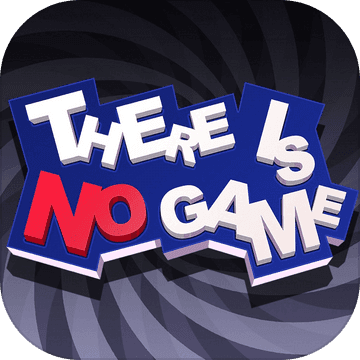qq邮箱新建文件夹怎么弄 qq邮箱新建文件夹在哪里
更新时间:2023-11-30 13:39:13来源:系统城下载站浏览量:
qq邮箱新建文件夹怎么弄?QQ邮箱作为一款非常实用的邮件收发工具,方便用户们随时在这里发送以及接收各种需要的内容。这款软件除了收发邮件之外,还有超多实用性满分的功能哦。用户们可以根据自己的需求,在这里创建新文件夹,不过,对于新建文件夹操作,不少新用户可能还不太熟悉吧?你们别着急,今天小编就为你们讲解一下qq邮箱新建文件夹在哪里,感兴趣的小伙伴,快来一起往下看看吧!
1、首先打开【QQ邮箱】,如图所示。
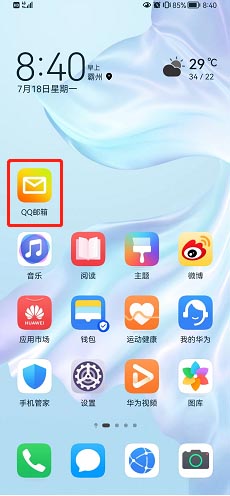
2、然后点击右上角加号进入,如图所示。
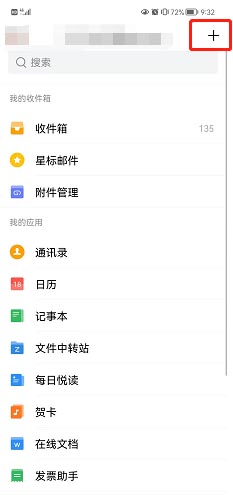
3、接着点击【设置】进入,如图所示。
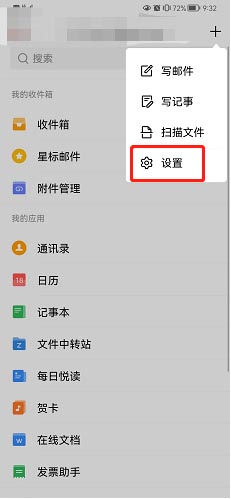
4、之后点击【邮件】进入,如图所示。
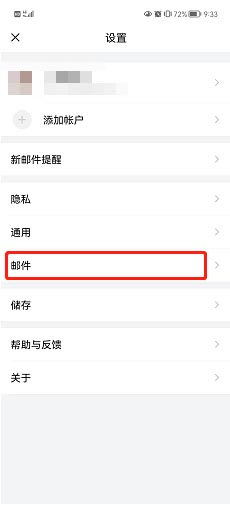
5、点击【新建文件夹/标签】进入,如图所示。
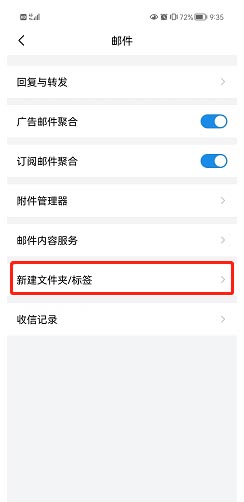
6、最后输入文件夹名称,点击【完成】即可。
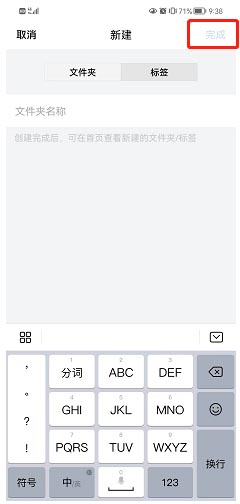
好啦,以上就是小编今天为大家带来的qq邮箱新建文件夹在哪里的具体介绍了,不知道你们看明白了吗?希望小编的分享可以帮助到你们哦!
热门文章
- 大侠立志传军粮失窃任务攻略 大侠立志传军粮失窃任务如何做
- 《三角洲行动》药品使用方法 《三角洲行动》药品如何使用
- 妄想山海蜃龙抓捕攻略 妄想山海蜃龙如何抓捕
- 《第五人格》医生竹荫守护者皮肤获取方法 《第五人格》医生竹荫守护者皮肤如何获取
- 妄想山海葛巾紫花束配方获取攻略 妄想山海葛巾紫花束配方如何获取
- 棍武器怎么使用流星群侠传 棍武器如何使用流星群侠传
- 永劫无间双截棍横栏效果怎么发挥 永劫无间双截棍横栏效果如何发挥
- 饥荒新家园联机版如何更换角色 饥荒新家园联机版更换角色方法
- 《绝区零》阿琦协会纪念币光映怎么获得 《绝区零》阿琦协会纪念币光映如何获得
- 新天龙八部手游如何删除角色 新天龙八部手游删除角色方法
猜你喜欢
最新手机软件
- 1
- 2
- 3
-
4
自动连点器免费app

系统工具
下载 - 5
-
6
悟空遥控器app官网版

生活实用
下载 - 7
-
8
蜂鸟众包app老版本苹果版

生活实用
下载 -
9
饥饿鲨世界国际服无敌版

其他软件
下载 - 10